
Table des matières:
- Auteur John Day [email protected].
- Public 2024-01-30 09:07.
- Dernière modifié 2025-01-23 14:45.

Cette instructable guidera un étudiant à travers la construction d'un capteur de stationnement à l'aide d'un arduino. Plus précisément, j'aurai un capteur à ultrasons interrogeant en permanence la distance, et avec un petit code qui prend cette distance et la fait passer par des boucles if else pour déterminer quels sons sont joués à quelle distance.
Cette tâche couvre les normes 17 et 18 en ce qui a trait aux technologies de l'information et aux technologies des transports.
À la fin de cette tâche, les étudiants devraient avoir une connaissance de base des circuits et du codage.
Étape 1: Pièces requises
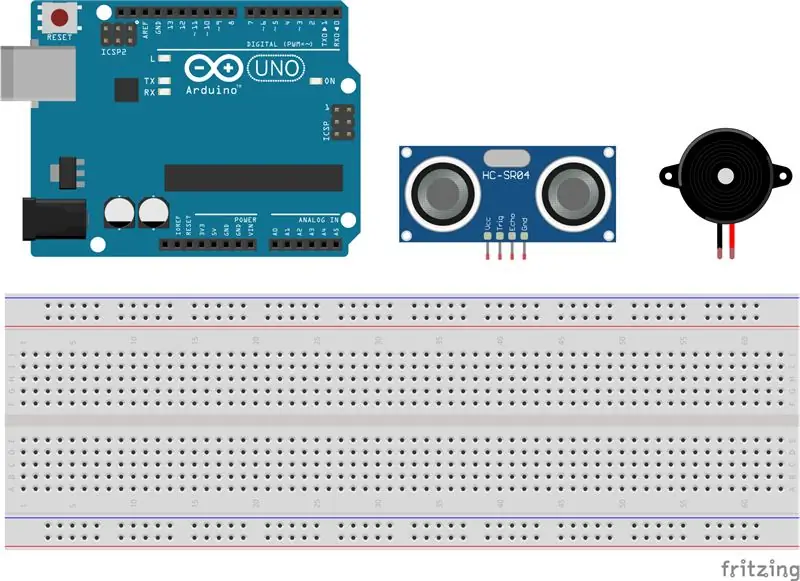
En commençant par un arduino, un capteur de portée à ultrasons et un buzzer passif, vous pouvez créer un capteur de stationnement pour votre klutz d'un frère. Le kit arudino que j'utilise pour cette instructable coûte 30 $ sur Amazon.
Étape 2: Tout connecter
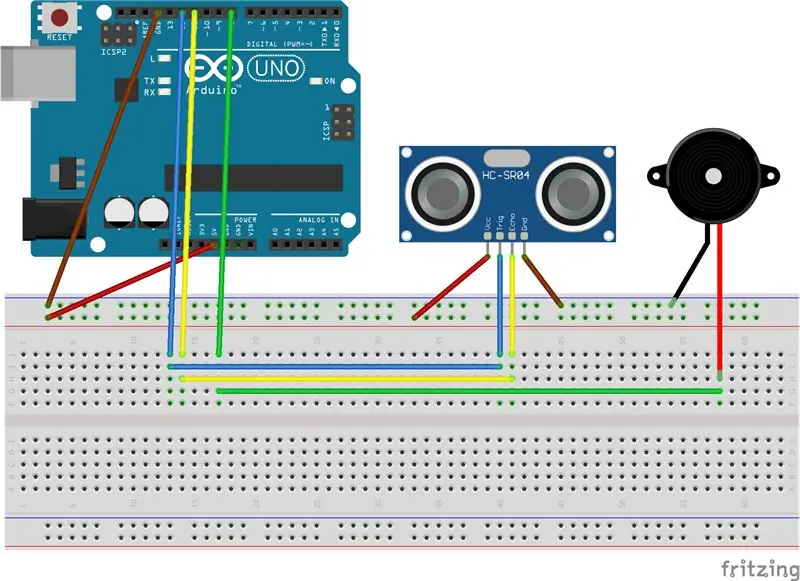
Après avoir rassemblé les matériaux, ils doivent être connectés de la manière indiquée. Les différentes voies du circuit ont été codées par couleur pour plus de commodité. Le rouge représentant le fil sous tension et le marron représentant la terre. Les fils bleu et jaune représentent les deux broches numériques auxquelles le capteur à ultrasons doit être connecté. Et le vert est la broche numérique à laquelle le buzzer passif doit être connecté.
Il n'est pas nécessaire qu'ils prennent la forme du dessin illustré, car les composants doivent être placés de manière à ce que le buzzer puisse être entendu par le conducteur et le capteur à ultrasons doit être connecté à l'arrière de la voiture.
Étape 3: Coder
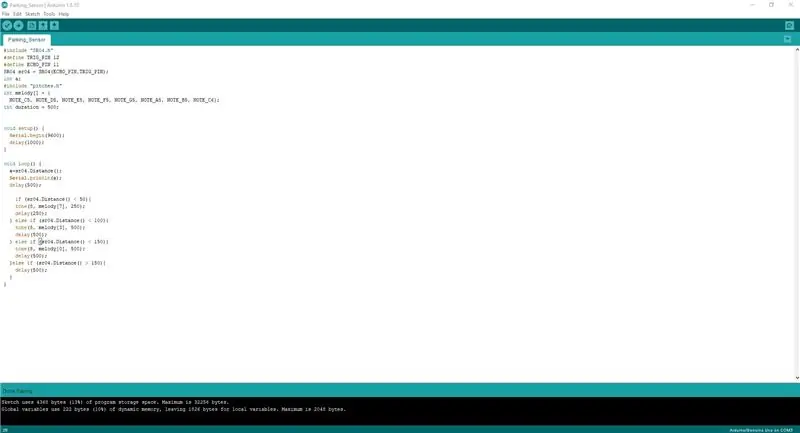
L'idée derrière ce code est d'utiliser la bibliothèque fournie par Elegoo lorsque vous achetez un kit arduino chez eux. Plus précisément le SR04 de la bibliothèque, qui est destiné au capteur à ultrasons, et les hauteurs de la bibliothèque, qui est une bibliothèque de notes pouvant être jouées sur vos buzzers. Vous pouvez changer les broches que vous utilisez pour connecter les pièces en modifiant les broches de déclenchement et d'écho pour le SR04 et en changeant le premier numéro de la fonction de tonalité dans votre code, vous pouvez changer la broche à laquelle votre buzzer est connecté. Les broches que j'ai actuellement configurées sont les broches par défaut configurées par Elegoo.
#include "SR04.h"#define TRIG_PIN 12
#définir ECHO_PIN 11 SR04 sr04 = SR04(ECHO_PIN, TRIG_PIN);
int un;
#include "emplacements.h"
int melody = { NOTE_C5, NOTE_D5, NOTE_E5, NOTE_F5, NOTE_G5, NOTE_A5, NOTE_B5, NOTE_C6};
durée entière = 500;
void setup() { Serial.begin(9600); retard(1000); }
boucle vide() { a=sr04. Distance(); Serial.println(a); retard (500);
if (sr04. Distance() < 50){ tone(8, melody[7], 250); retard (250); } autre
if (sr04. Distance() < 100){ tone(8, melody[3], 500); retard (500); } autre
if (sr04. Distance() < 150){ tone(8, melody[0], 500); retard (500); }autre
if (sr04. Distance() > 150){ delay(500); } }
Étape 4: Modifiez votre code pour l'adapter à votre objectif
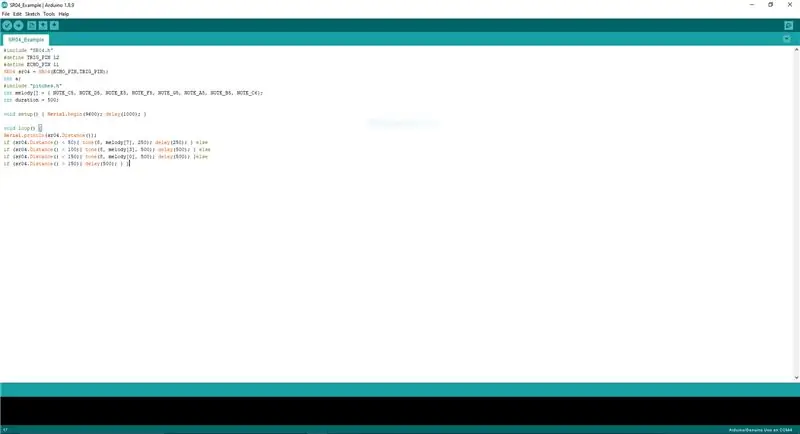
Si nécessaire, vous devrez peut-être modifier le code pour votre objectif. Parce que le code donné est destiné à donner à l'utilisateur de nombreux commentaires via le moniteur série sur ce qu'il fait. Lorsqu'il est déconnecté d'un ordinateur, il peut tomber en panne et cesser de fonctionner correctement. dans un tel cas, vous devrez modifier le code de manière à ce qu'il ne repose pas sur le moniteur série pour fonctionner. Dans ce cas, j'ai arrêté d'imprimer le moniteur série à partir de la variable et de le faire imprimer directement. Cela peut entraîner une diminution de la précision du moniteur série car la distance peut changer légèrement entre la lecture et la tonalité, mais cela supprime sa nécessité dans la boucle.
#include "SR04.h"#define TRIG_PIN 12 #define ECHO_PIN 11 SR04 sr04 = SR04(ECHO_PIN, TRIG_PIN);
int un;
#include "emplacements.h"
int melody = { NOTE_C5, NOTE_D5, NOTE_E5, NOTE_F5, NOTE_G5, NOTE_A5, NOTE_B5, NOTE_C6};
durée entière = 500;
void setup() { Serial.begin(9600); retard(1000); }
boucle vide() { Serial.println(sr04. Distance());
if (sr04. Distance() < 50){ tone(8, melody[7], 250); retard (250); } autre
if (sr04. Distance() < 100){ tone(8, melody[3], 500); retard (500); } autre
if (sr04. Distance() < 150){ tone(8, melody[0], 500); retard (500); }autre
if (sr04. Distance() > 150){ delay(500); } }
Étape 5: Trouver un cas d'utilisation
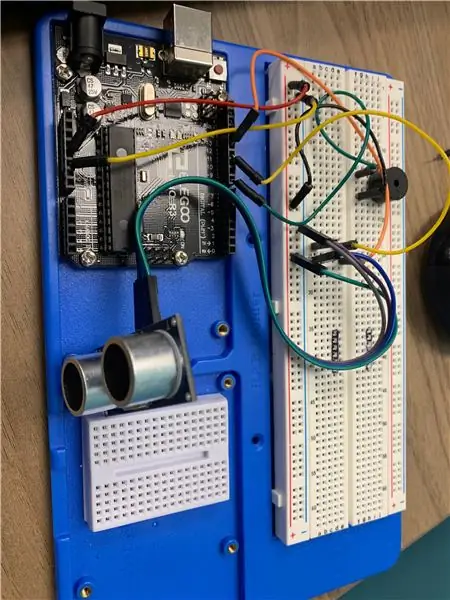
Soyez créatif avec votre création. Vous pouvez utiliser cet appareil avec plus qu'une simple voiture. Vous pouvez l'utiliser comme capteur de proximité dans votre chambre ou comme outil pour Halloween. Une fois que vous maîtrisez le codage et le câblage, vous pouvez étendre cet appareil. Si vous le souhaitez, vous pouvez ajouter un écran LCD à l'arduino qui affiche une lecture de distance en temps réel. Une fois que vous avez pris le coup, l'utilisation de l'arduino est un moyen amusant et facile de se familiariser avec le processus de construction et de codage avec lui.
Conseillé:
Rpibot - À propos de l'apprentissage de la robotique : 9 étapes

Rpibot - À propos de Learning Robotics : Je suis ingénieur logiciel embarqué dans une entreprise automobile allemande. J'ai commencé ce projet en tant que plate-forme d'apprentissage pour les systèmes embarqués. Le projet a été annulé tôt mais je l'ai tellement apprécié que j'ai continué pendant mon temps libre. C'est le résultat… Je
Objectif macro bricolage avec AF (différent de tous les autres objectifs macro bricolage): 4 étapes (avec photos)

Objectif macro bricolage avec AF (différent de tous les autres objectifs macro bricolage) : j'ai vu beaucoup de gens fabriquer des objectifs macro avec un objectif de kit standard (généralement un 18-55 mm). La plupart d'entre eux sont un objectif juste collé sur l'appareil photo à l'envers ou l'élément avant retiré. Il y a des inconvénients pour ces deux options. Pour le montage de l'objectif
GPSDO YT, fréquence de référence de l'oscillateur discipliné 10Mhz. À bas prix. Précis. : 3 étapes

GPSDO YT, fréquence de référence de l'oscillateur discipliné 10Mhz. À bas prix. Précis.: *********************************************** ******************************** STOP STOP STOP STOP STOP STOP STOP STOP STOP STOP Il s'agit d'un projet obsolète. Au lieu de cela, vérifiez mon nouvelle version d'affichage lcd 2x16 disponible ici : https://www.instructables.com/id
Transfert d'apprentissage avec NVIDIA JetBot - Amusez-vous avec les cônes de circulation : 6 étapes

Transfert d'apprentissage avec NVIDIA JetBot - Amusez-vous avec les cônes de circulation : apprenez à votre robot à trouver un chemin dans un labyrinthe de cônes de circulation à l'aide de la caméra et d'un modèle d'apprentissage en profondeur à la pointe de la technologie
Hack Canon EOS 300D pour confirmer la mise au point avec tous les objectifs, de manière permanente. : 5 étapes (avec photos)

Hack Canon EOS 300D pour confirmer la mise au point avec tous les objectifs, de manière permanente. : Eh bien, vous pouvez le faire facilement en utilisant divers adaptateurs à puce pour plusieurs montures d'objectif - mais que diriez-vous de modifier de façon permanente votre appareil photo pour faire de même et éviter de payer un supplément pour plusieurs adaptateurs ? J'adore mon 300D mais je n'ai pas d'objectif EF/S
